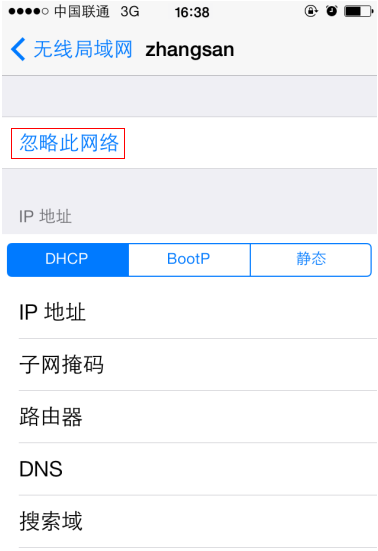如何删除无线终端的无线配置文件
无线终端连接无线信号成功后,系统会自动保存该信号的配置文件。当无线路由器更改无线参数(如更改加密方式或无线密码等),会引起终端连接不上信号,此时需要删除该配置文件。
本文提供常见操作系统下删除配置文件的方法。请您参考对应操作系统的操作方法:
![]()
Windows XP操作系统删除配置文件的方法如下:
桌面上找到“网上邻居”,“右键” 选择“属性”。找到“无线网络连接”, “右键”点击“属性”。如下图:
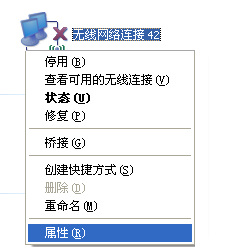
找到并点击“无线网络配置”,在“首选网络” 中,选中需要删除的无线信号(以zhangsan为例),点击“删除”,并“确定”。如下图所示:
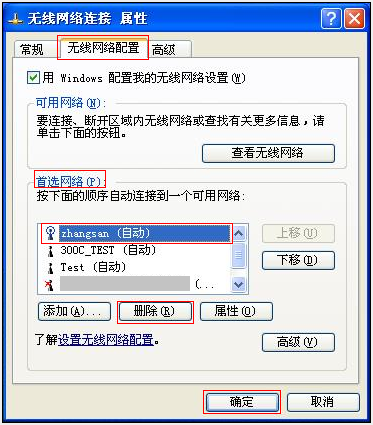
![]()
Windows 7操作系统删除配置文件的方法如下:
点击电脑右下角无线信号的网络图标 ![]() ,点击“打开网络和共享中心”,找到并点击“管理无线网络”。如下图:
,点击“打开网络和共享中心”,找到并点击“管理无线网络”。如下图:
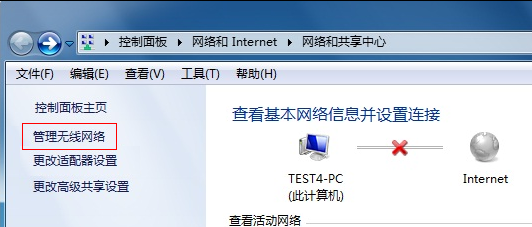
找到需要删除的无线信号,右键点击“删除网络”。如下图所示:
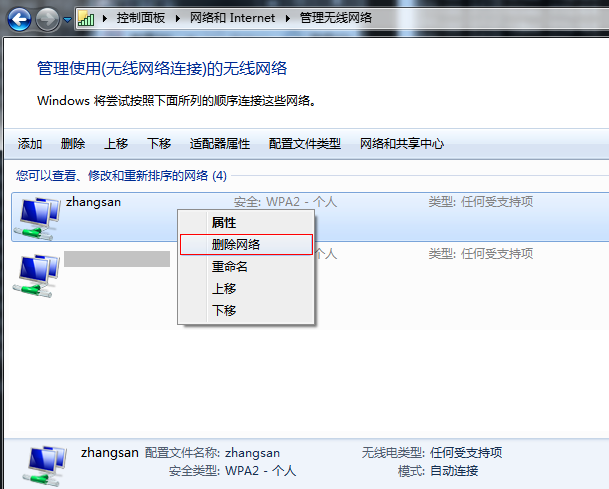
![]()
Windows 8操作系统删除配置文件的方法如下:
点击电脑右下角无线信号的网络图标 ![]() ,在显示的网络列表中,找到需要删除的无线信号,“右键”选择并点击“忘记此网络”,如下图示:
,在显示的网络列表中,找到需要删除的无线信号,“右键”选择并点击“忘记此网络”,如下图示:
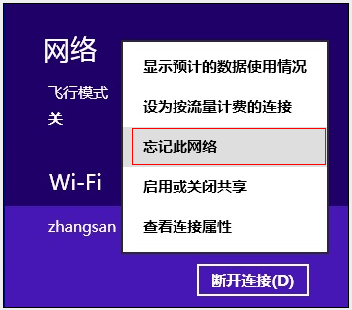
![]()
Windows 10操作系统删除配置文件的方法如下:
点击电脑桌面右下角无线信号的网络图标![]() ,点击“网络设置”。如下图:
,点击“网络设置”。如下图:
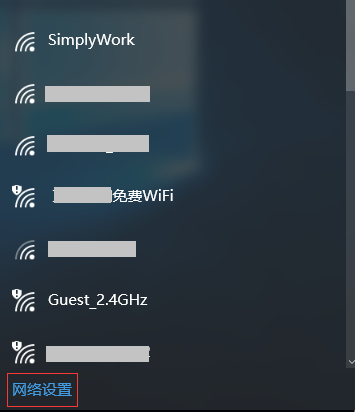
找到并点击“WLAN”,点击“管理Wi-Fi设置”。如下图:
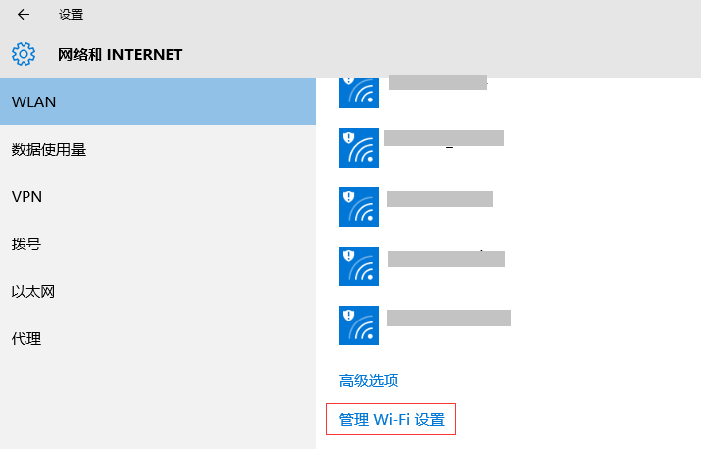
在“管理Wi-Fi设置”页面,找到下面的“管理已知网络”,并点击“忘记 ”即可。如下图:
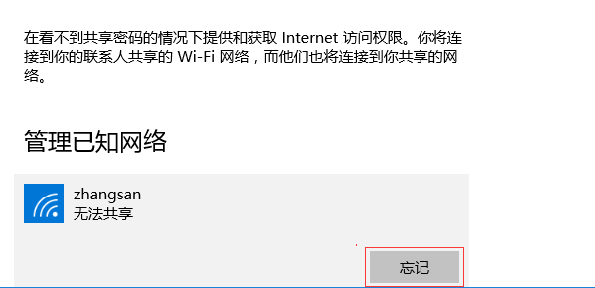
![]()
Mac OS操作系统删除配置文件的方法如下:
进入“Mac OS ”系统后,在“Dock ”工具栏找到并点击“系统偏好设置”。在 “系统偏好设置” 界面,点击并打开“网络 ”界面,选择“Wi-Fi”,点击“高级”。如下图:
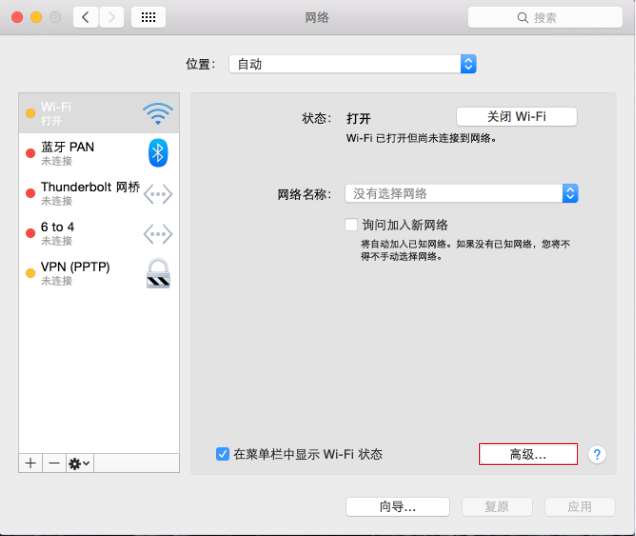
在弹出的对话框中,点击“Wi-Fi”,选择需要删除的无线信号,点击“—”,再点击 “好”。如下图:
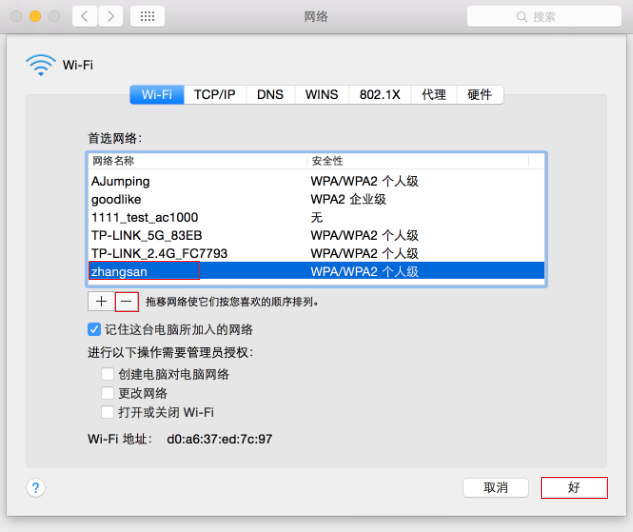
![]()
Android操作系统删除配置文件的方法如下:
在“WLAN ”设置界面,长按需要删除的无线信号,在弹出的对话框选择“ 取消保存网络”。如下图:
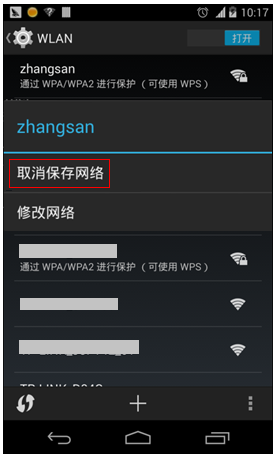
![]()
苹果iOS操作系统删除配置文件的方法如下:
在 “无线局域网(或Wi-Fi)”设置菜单,点击对应无线信号后面显示的“蓝色感叹号”的图标。如下图:
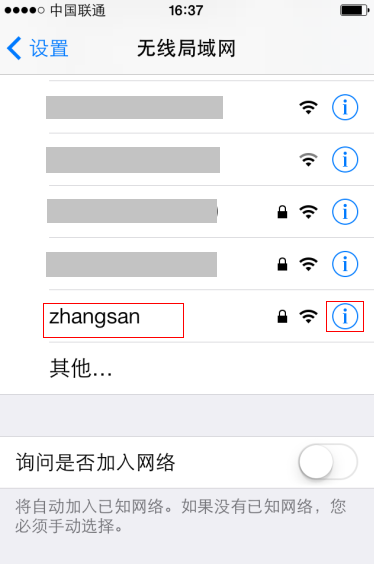
出现信号显示框后,点击“忽略此网络”。如下图: